
Rất may mắn, đa số các vấn đề thường xảy ra, chúng ta đều có thể tự sửa máy in của mình. Dưới đây là 10 vấn đề thường gặp ở máy in, và những lời khuyên để giải quyết chúng, hoặc ít nhất, cho bạn biết khi nào nên gọi bộ phận hỗ trợ kĩ thuật.

Máy in của tôi quá chậm
Bạn sử dụng máy in và thấy tốc độ in của nó chậm và muốn tăng tốc lên một chút. Trừ khi bạn đang in một tài liệu cần chất lượng cao như báo cáo hoặc tài liệu quan trọng, việc in ở chế độ nháp (hoặc bất kì thiết lập chất lượng in thấp nhất) có thể tăng tốc độ in. Tránh in đảo mặt (hai mặt) vì máy in phải lật tài liệu để in trên cả hai mặt, điều này có thể làm giảm tốc độ in xuống. Nếu có thể chọn lựa giữa các trình điều khiển máy in, nên chọn trình điều khiển có trên máy hoặc trình điều khiển PCL. Mặc dù trình điều khiển PostScript có thể in ảnh với chất lượng cao hơn, nhưng nó có thể làm giảm tốc độ in.
Máy không chịu in
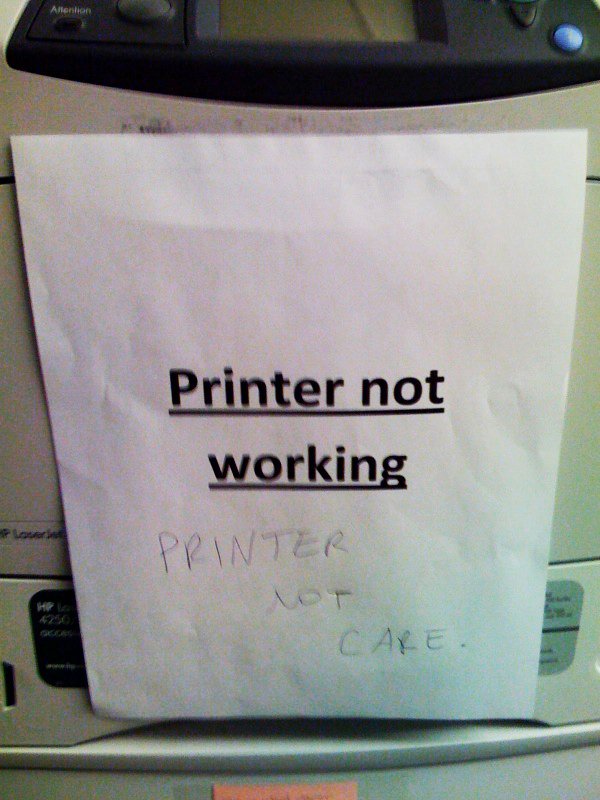
Nếu không có thông báo lỗi để xác định vấn đề đang xảy ra, hãy kiểm tra để chắc chắn rằng máy in vấn kết nối qua cổng USB hoặc cáp Ethernet. Nếu đây là máy in Wi-Fi thì kiểm tra mạng Wi-Fi đã có chưa và bạn đã kết nối đúng với mạng. Trình điều khiển máy in và phần mềm cần phải được cài đặt trên máy tính mà bạn muốn in. Trình điều khiển có thể bị lỗi và nên cài đặt lại, kiểm tra trang download của nhà sản xuất và tải phiên bản mới nhất của nó. Nếu vẫn không hoạt động, hãy kiểm tra phần xử lý sự cố trong tài liệu hướng dẫn sử dụng máy in, và nếu cần thiết, liên hệ với bộ phận hỗ trợ kĩ thuật của trung tâm bảo hành.
Không in được từ thiết bị di động đến máy in
Nếu máy in cũ và không hỗ trợ Wi-Fi thì bạn vẫn có thể in từ một chiếc điện thoại hoặc máy tính bảng đến nó. Chính xác những gì có thể in còn phụ thuộc vào thiết lập cụ thể của thiết bị. Hầu hết các máy in Wi-Fi mới hỗ trợ AirPrint, cho phép người dùng thiết bị iOS in đến chúng (với điều kiện là cả iPhone, iPad, hoặc iPod và máy in đang trên cùng một mạng Wi-Fi). Gần như tất cả những nhà sản xuất máy in lớn đã phát hành ứng dụng để iPhone, iPad, Android và trong một số trường hợp người dùng Windows Phone và BlackBerry có thể in từ thiết bị của họ với một số loại máy in của nhà sản xuất, và một số ứng dụng của bên thứ ba cho php bạn in một phạm vi rộng hơn so với máy in. Nhiều nhà sản xuất và các ứng dụng của bên thứ ba cung cấp nhiều lựa chọn in tốt hơn so với AirPrint.
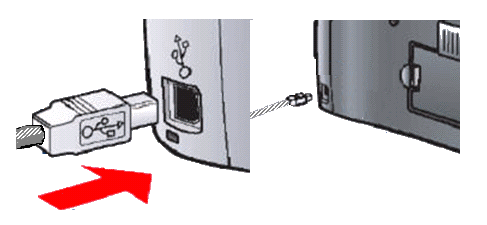
Bạn có thể in từ một máy in không Wi-Fi, miễn là mạng của bạn có một điểm truy cập không dây, bằng cách sử dụng những chương trình yêu cầu phải cài đặt một tiện ích trên một máy tính nối mạng. Printopia yêu cầu phải cài trên máy Mac, trong khi Presto (trước đây là Fingerprint 2) làm việc cả máy Mac và Windows. Dịch vụ in ấn đám mây như Cortado ThinPrint Cloud Printer và Google Cloud Printer làm việc trên các nền tảng và các loại thiết bị và với máy in không Wi-Fi rất tốt. Những giải pháp này thường có xu hướng giới hạn in ấn từ một số ứng dụng. Một số máy in không dây mới hỗ trợ in ấn thông qua Wi-Fi Direct, một giao thức cho phép hai thiết bị tương thích tạo một kết nối không dây trực tiếp mà không cần một điểm truy cập không dây. Mặc dù nhiều thiết bị Android gần đây hỗ trợ Wi-Fi Direct, nhưng iPhone thì không. Một số máy in HP và Kodak hỗ trợ in ấn qua E-mail. Trong cả hai trường hợp, máy in phải được gán một địa chỉ E-mail, và bạn có thể gửi E-mail với các tài liệu đính kèm, máy in sẽ tự động in chúng ra. Không giống như các phương pháp khác ở đây, điều này không đòi hỏi một kết nối Wi-Fi, chỉ có kết nối Internet.
Tốn nhiều chi phí in ấn
Chi phí cho việc in (thường dựa vào số lượng mực đã in và giá hộp mực) đã giảm trong những năm gần đây. Nhưng có những cách có thể giảm chi phí mực in và tiết kiệm giấy. Đầu tiên, suy nghĩ trước khi in. Bạn cần in tài liệu đầy đủ, hoặc chỉ một hay hai trang, và có cần in bản sao hay không? Chỉ in những trang thực sự cần. Nếu không quan tâm đến chất lượng bản in, hãy in ở chế độ nháp vì sẽ tốn ít mực hơn. Nếu máy in của bạn hỗ trợ in đảo mặt (hai mặt),sử dụng chức năng đó sẽ tiết kiệm nhiều giấy. Đối với nhiều máy in, bạn có sự lựa chọn giữa dung lượng chứa của hộp mực thấp hoặc cao. Các hộp mực với dung lượng chứa mực cao thường tốn nhiều chi phí ban đầu nhưng chúng có thể in nhiều trang hơn, và chi phí thấp hơn trên mỗi trang in. Nếu mua một máy in mới, hãy kiểm tra các chi phí vận hành. Bao gồm chi phí cho mỗi trang in trắng đen và màu. Nói chung, bạn càng trả nhiều tiền để mua máy in, thì sẽ có chi phí vận hành thấp hơn. Vì vậy đầu tư một máy in cao cấp có thể giúp bạn tiết kiệm tiền trong thời gian dài.
Một phương pháp khác để cắt giảm chi phí là sử dụng mực của bên thứ ba. Nó có thể tốn ít chi phí để mua mực hơn so với mực chính hãng từ nhà sản xuất, nhưng chúng có chất lượng rất khác nhau. Vấn đề phổ biến nhất của việc sử dụng mực từ bên thứ ba là chất lượng in xuống cấp và vòi phun bị tắc. Vì vậy, chúng tôi khuyến cáo các bạn nên đổ mực máy in chính hãng nhằm đảm bảo chất lượng bản in cũng như độ bền của máy in.
Tình trạng kẹt giấy thường xảy ra
May mắn thay, tình trạng kẹt giấy ít phổ biến hơn so với một thập kỷ trước, nhưng chúng vẫn có thể xảy ra. Đến nay nguyên nhân phổ biến nhất của tình trạng kẹt giấy là giấy không thẳng. Hãy chắc chắn là giấy in đã thẳng trước khi đưa nó vào khay, và tránh làm đầy các khay chứa giấy. Nếu cách này không giải quyết được, hãy kiểm tra phần xử lý sự cố của tài liệu hướng dẫn sử dụng máy in, và nếu cần thiết, liên hệ với bộ phận hỗ trợ kĩ thuật từ nhà sản xuất.
Máy in thông báo hết mực, nhưng in được. Tôi nên làm gì?
Bạn không cần phải vội vàng thay thế hộp mực khi nhận cảnh báo dung lượng mực thấp. Gần như tất cả máy in gần đây đều báo mức tăng của dung lượng hộp mực, và sẽ đưa ra cảnh báo khi dung lượng mực bị xuống thấp. Tính chính xác của cảnh báo khác nhau giữa các nhà sản xuất và các loại máy in. Cách duy nhất để kiểm tra xem các cảnh báo này có mức độ chính xác như thế nào là tiếp tục in khi thấy cảnh báo hết mực. Và kiểm tra xem cỡ khoảng bao lâu chất lượng bản in bị giảm hay máy in bị tắt, buộc bạn phải thay thế mực. Sau đó, bạn sẽ biết những lời cảnh báo này có đáng tin cậy hay không, và biết cỡ khoảng bao lâu để phải thay thế hộp mực kể từ khi nhận được cảnh báo.
In qua Wi-Fi mất nhiều thời gian
Hãy đặt máy in gần với Router để tăng chất lượng phát sóng và giảm thời gian in ấn. Nhưng có những cách khác để cải thiện hiệu suất Wi-Fi trong khi vẫn giữ nguyên vị trí của máy in như cũ. Hãy chắc chắn rằng Router của bạn hỗ trợ chuẩn 802.11n và băng tần 5GHz cũng như 2.4 GHz, và firmware của nó cũng được cập nhật. Bạn có thể sử dụng một thiết bị mở rộng mạng không dây để tăng hiệu suất nếu cần thiết.
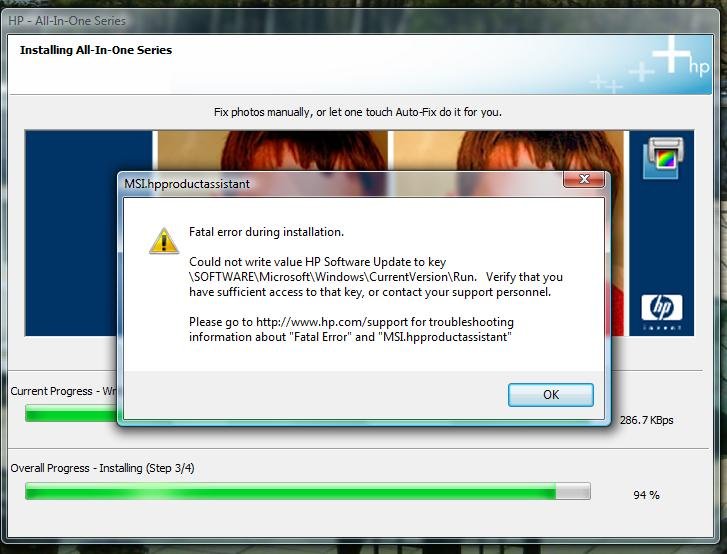
Tính năng quét của máy in không hoạt động
Nếu tính năng quét của máy in đa chức năng ngừng hoạt động, nó có thể do phần mềm quét đã bị hỏng. Bạn hãy thử cài đặt lại gói phần mềm của máy in. Nếu nó không làm việc, tốt nhất kiểm tra tài liệu hướng dẫn sử dụng và nếu cần thiết đến trang web hỗ trợ của nhà sản xuất. Thật ra cũng không quá bất thường nếu như tính năng quét của máy in đa chức năng gặp vấn đề.
Chất lượng ảnh từ máy in phun rất tệ
Nếu không hài lòng với chất lượng ảnh in, hãy chắc bạn đang in trên giấy có chất lượng. Nói chung, giấy in ảnh đến từ nhà sản xuất máy in sẽ tốt hơn so với giấy đến từ nhà sản xuất thứ ba. Đối với phần cài đặt phần mềm in, hãy chắc rằng bạn đã chọn giấy (hoặc loại giấy) đang sử dụng, và nó được thiết lập cho in ảnh. Nếu có thiết lập in ảnh chất lượng cao, hãy chọn nó. Ngoài ra hãy làm sạch vòi phun và đầu in.
Văn bản in có chất lượng không tốt
Các máy in khác nhau về chất lượng văn bản được in ra. Máy in phun thường phù hợp cho gia đình, trường học, hoặc kinh doanh bình thường. Trong khi máy in laser có khả năng in văn bản rõ nét cho tài liệu chuyên nghiệp. Nhưng nếu bạn cảm thấy chất lượng in dần dần hoặc đột ngột giảm sút, có nhiều cách để giải quyết vấn đề này. Cho dù máy in phun hoặc laser, đảm bảo cài đặt máy in chính xác. Nếu đang in ở chế độ nháp, hãy chuyển sang chế độ in chất lượng cao hơn (mặc dù nó sẽ làm chậm việc in ấn). Hãy chắc rằng loại giấy bạn đang sử dụng phù hợp với những gì đang in. Với máy in laser, tháo hộp mực và lắc nhiều lần từ bên này sang bên kia. Nếu chất lượng in vẫn không khá hơn, hãy thử thay thế mực. Đối với máy in phun, bạn có thể khởi động từ trình đơn bảo trì của máy in. Nếu không cải thiện, có thể thay thế hộp mực (mặc dù vẫn nhận được cảnh báo nếu dung lượng hộp mực thấp).
Theo xahoithongtin




